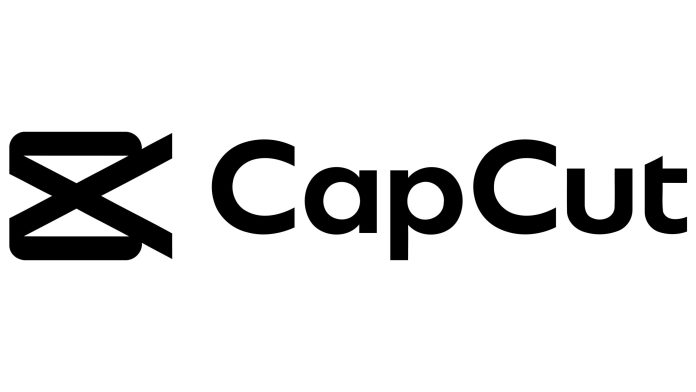O CapCut oferece uma série de efeitos de transição para vídeos. Ao inseri-los na edição, o aplicativo permite que as passagens de uma imagem para outra sejam feitas de um jeito mais sutil ou criativo, por exemplo. A seguir, veja como implementar o recurso nos conteúdos a seguir.
Como adicionar efeitos de transição em vídeos no CapCut?
- Abra o CapCut
Acesse o CapCut no seu celular Android ou iPhone (iOS).
- Entre em um projeto
Toque em “Novo projeto” para iniciar uma nova edição.
- Adicione as mídias ao projeto
Selecione as fotos e vídeos que serão incluídos na edição do vídeo.
- Entre no seletor de efeitos
Toque em “Efeitos” na porção inferior da tela. Depois, aperte em “Efeitos de vídeo”.

- Selecione um efeito
Escolha um efeito na porção inferior, como os tradicionais “Fade-in” e “Fade-out”. Note que algumas opções estão disponíveis para assinantes do CapCut Pro, o plano pago da plataforma de edição de vídeos.
- Prossiga com a edição do vídeo
Aplique as demais edições do vídeo, como cortar trechos indesejados, incluir uma trilha sonora e afins.
- Salve o vídeo
Aperte em “Exportar” para salvar o vídeo para publicá-lo no seu TikTok, Instagram, YouTube ou enviar para os seus amigos, por exemplo.